Page 1

Page 2
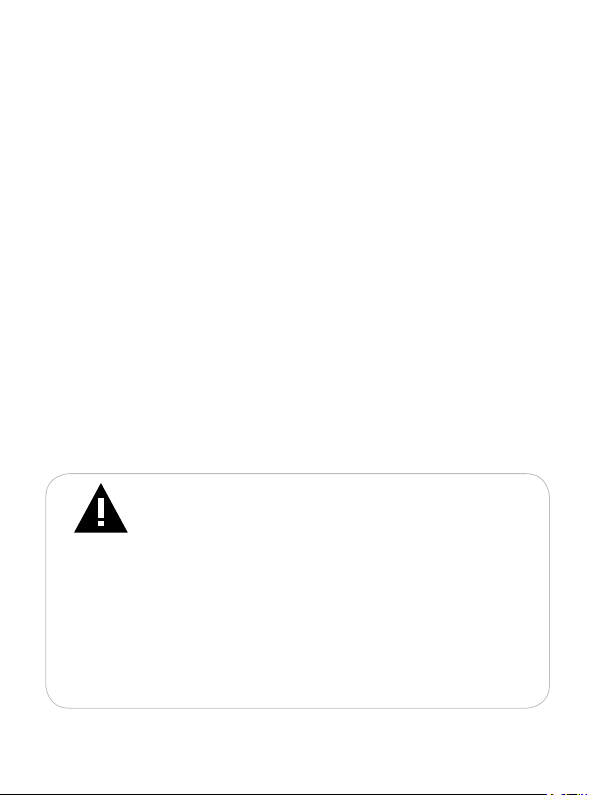
Благодарим за то, что Вы выбрали наш цифровой МР3-
плеер. Прежде чем начать эксплуатацию устройства, внимательно
прочтите данное руководство, чтобы воспользоваться всеми
возможностями плеера и продлить срок его службы. Сохраните это
руководство, чтобы обратиться к нему, если в будущем возникнет
такая необходимость. Внешний вид изображенных на рисунках
в руководстве плееров может отличаться от вида существующих
изделий, поскольку все иллюстрации даны на основе прототипов
наших моделей.
Если Вы хотите соединить этот плеер с компьютером, то
сначала подключите USB-кабель к плееру, а затем к компьютеру.
Если Вам нужно отключить плеер от компьютера, то вначале
следует вынуть кабель из USB-порта компьютера. Наша компания
не несет ответственности за ущерб, причиненный в результате
применения плеера не по назначению.
Поскольку определенные компоненты устройства могут
занять некоторую область флэш-памяти, емкость свободной
памяти может оказаться меньше стандартной.
Внимание:
1. НИ В КОЕМ СЛУЧАЕ не удаляйте и не заменяйте
батарею и не отключайте плеер от компьютера в процессе
чтения, записи или удаления файлов.
2. Используйте иконку «безопасное извлечение устройства»
на панели задач для отключения плеера.
3. Если плеер не включается и не реагирует на заряд,
перезагрузите плеер, нажав тонким неострым предметом
кнопку в отверстие RESET.
Page 3
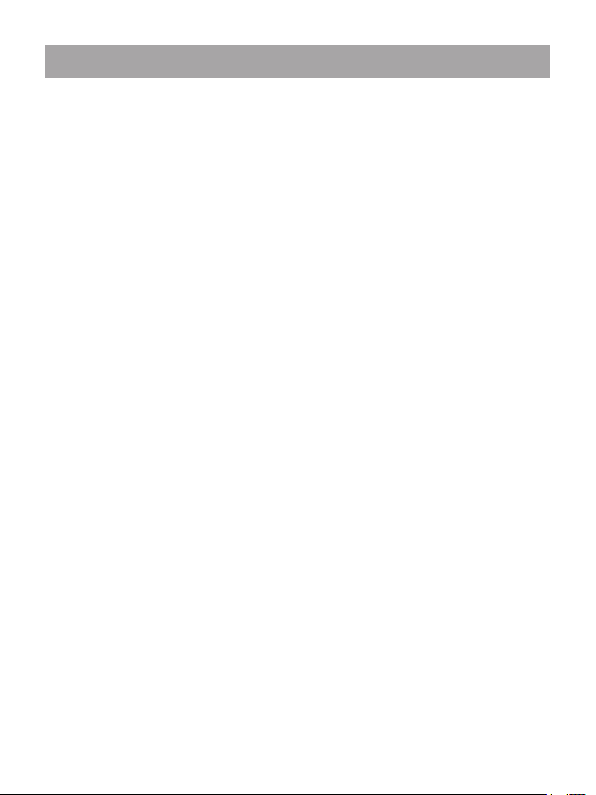
2
Содержание
1 Общий вид плеера ........................................................................4
2 Технические характеристики ......................................................5
3 Указания по эксплуатации ...........................................................6
4 Комплектность ............................................................................. 7
5 Возможности ................................................................................ 8
6 Подготовка к работе .....................................................................9
7 Включение и выключение питания ........................................... 10
8 Начало эксплуатации .................................................................. 10
9 Воспроизведение аудио ..............................................................11
9.1 Страница воспроизведения аудио ....................................12
9.2 Воспроизведение/Пауза.....................................................12
9.3 Предыдущий/следующий аудио файл,
ускоренная перемотка ..............................................................12
9.4 Регулировка громкости ...................................................... 13
9. 5 Управление аудио файлами .............................................. 13
10 Просмотр файлов ......................................................................18
10.1 Просмотр файлов .............................................................18
10.2 Удаление файлов ..............................................................19
11 Запись .........................................................................................20
11.1 Страница записи ............................................................... 21
11.2 Запись звукового файла ....................................................21
11.3 Воспроизведение/Пауза ................................................... 21
11.4 Предыдущая/следующая запись,
ускоренная перемотка .............................................................. 22
11.5 Регулировка громкости .................................................... 22
11.6 Управление записями ....................................................... 22
12 Фото ............................................................................................ 26
12.1 Просмотр изображений ...................................................26
12.2 Удаление файлов ..............................................................27
Page 4
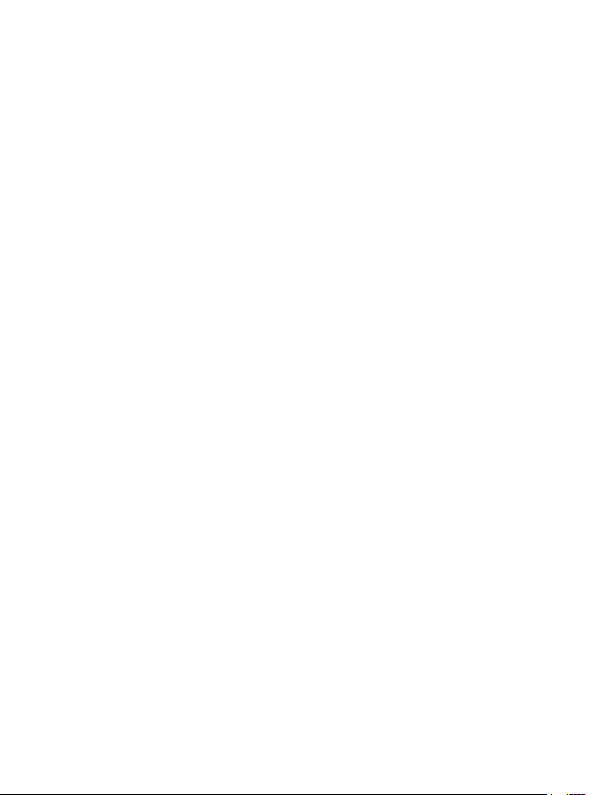
13 Радиоприемник ..........................................................................28
13.1 Страница радиоприемника .............................................. 28
13.2 Настройки радиоприемника ............................................ 29
13.3 Регулировка громкости .................................................... 30
14 Опции ......................................................................................... 31
14.1 Управление опциями ........................................................ 31
15 Воспроизведение видео ............................................................ 36
15.1 Страница воспроизведения видео ..................................36
15.2 Воспроизведение/Пауза ................................................... 37
15.3 Предыдущий/следующий аудио файл,
ускоренная перемотка .............................................................. 37
15.4 Регулировка громкости .................................................... 37
15.5 Удаление файлов ..............................................................37
15.6 Управление видео файлами ............................................. 38
15.7 Конвертирование видео файлов в
формат MTV ............................................................................. 39
16 Текст ........................................................................................... 42
16.1 Просмотр текстовых файлов ........................................... 42
16.2 Удаление текстовых файлов ............................................ 43
17 Игры ...........................................................................................44
17.1 Страница игр ..................................................................... 44
17.2 Меню игр ...........................................................................45
18 Подключение к компьютеру ..................................................... 46
18.1 Работа с документами ...................................................... 47
18.2 Отключение от компьютера ............................................47
18.3 Форматирование ............................................................... 49
19 Установка сервисных программ ..............................................50
20 Возможные неисправности и методы
их устранения ................................................................................. 51
21 Гарантия изготовителя .............................................................. 52
22 Условия транспортирования и хранения ................................53
3
Page 5

4
1 Общий вид плеера
1 Слот для микро SD-карт 7 Кнопка входя в меню
2 Кнопка включения записи/
изменения громкости
3 Кнопка переключения разделов
меню/ управления настройками
FM-тюнера/ перехода к
следующей композиции
4 Кнопка управления работой
плеера
5 Дисплей 11 Кнопка блокировки плеера
6 Крепление для ремешка 12 Сброс
8 Кнопка переключения разделов
меню/ управления настройками
FM-тюнера/ перехода к
предыдущей композиции
9 USB разъем
10 Разъем для подключения
наушников
Page 6
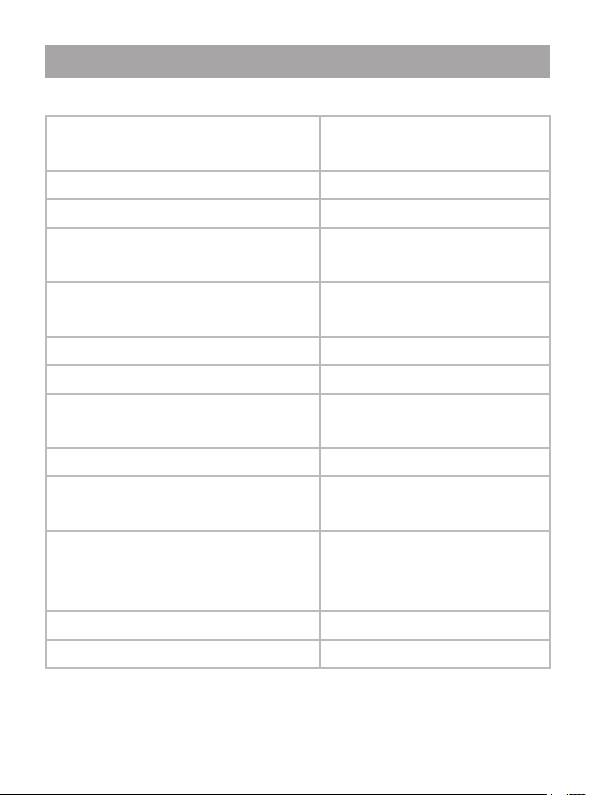
2 Технические характеристики
Размер
(длина х ширина х высота)
Вес
Питание
Стандарт
Скорость передачи данных
(битрейт)
Частота
Частотный диапазон
Коэффициент нелинейных
искажений
Отношение сигнал/шум
Динамический диапазон
(воспроизведение МРЗ файлов)
Разрядность записи
Тип передачи данных
Выходная мощность
77x38,6x11 мм
40 г
Li - Pol аккумулятор
ISO11172-3 (MPEG1.0 Layer
3), ADPCM
8 Кбит/с - 320 Кбит/с
8 КГц - 48 КГц
20 Гц - 20 КГц
0.1% (на частоте 1 кГц)
>90 дБ
>93 дБ
128 Кб/с WAV,
64 Кб/с WAV,
32 Кб/с WAV
USB 2.0
>9 мВт*2
5
Page 7
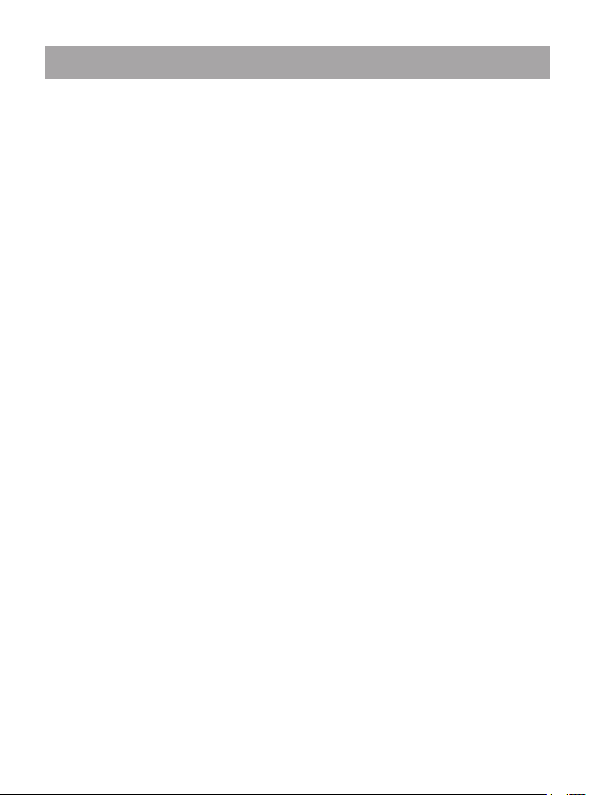
6
3 Указания по эксплуатации
Нижеследующие указания по эксплуатации предназначены
для того, чтобы помочь Вам правильно использовать плеер и
сохранять его в рабочем состоянии. Внимательно прочитайте этот
раздел и строго следуйте приведенным в нем инструкциям.
• МРЗ-плеер следует держать вдали от зон воздействия
экстремальных изменений температур (выше 35° С и ниже 5° С),
влаги и статического электричества.
• Не роняйте плеер на твердую поверхность, не вставляйте в
него посторонние предметы, не кладите на него тяжелые предметы
и не допускайте контакта плеера с химикатами.
• Избегайте попадания плеера в зоны воздействия прямого
света или излучающих тепло устройств; не помещайте плеер в
пыльную или задымленную среду.
• Не разбирайте, не ремонтируйте плеер самостоятельно.
• Делайте копии файлов, хранящихся в памяти плеера,
поскольку наша компания не несет ответственности за любые
потери таких данных.
• Использование файлов в форматах WMA и МР3 без
предварительного разрешения правообладателей является
нарушением или посягательством на их права интеллектуальной
собственности.
• Не слушайте плеер при езде на велосипеде или за рулем
транспортного средства.
• Длительное прослушивание плеера при повышенной
громкости воспроизведения может привести к ухудшению слуха.
• В целях охраны окружающей среды просим Вас
утилизировать упаковочные материалы, батареи и непригодные
электронные продукты отдельно.
Page 8
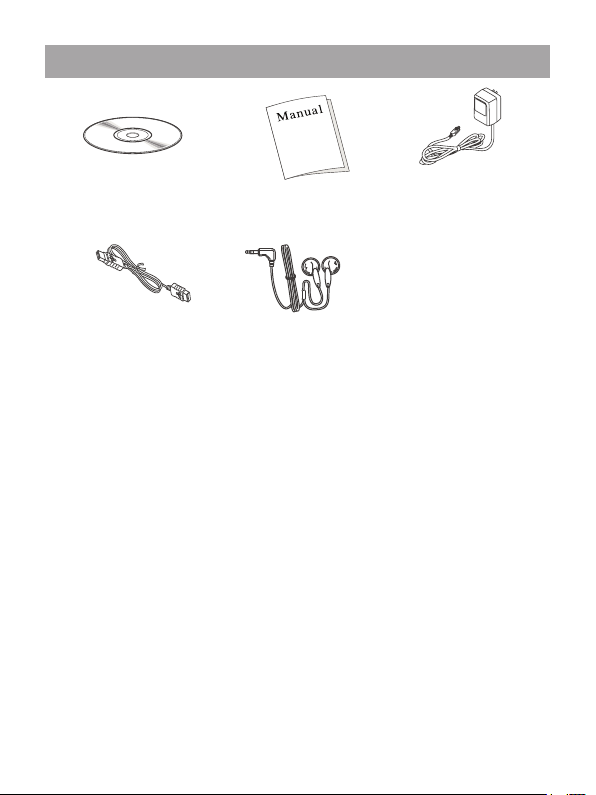
4 Комплектность
1. Установочный диск 2. Руководство по
4. USB-кабель для
подключения к компьютеру
эксплуатации
5. Наушники
3. Сетевой адаптер
7
Page 9
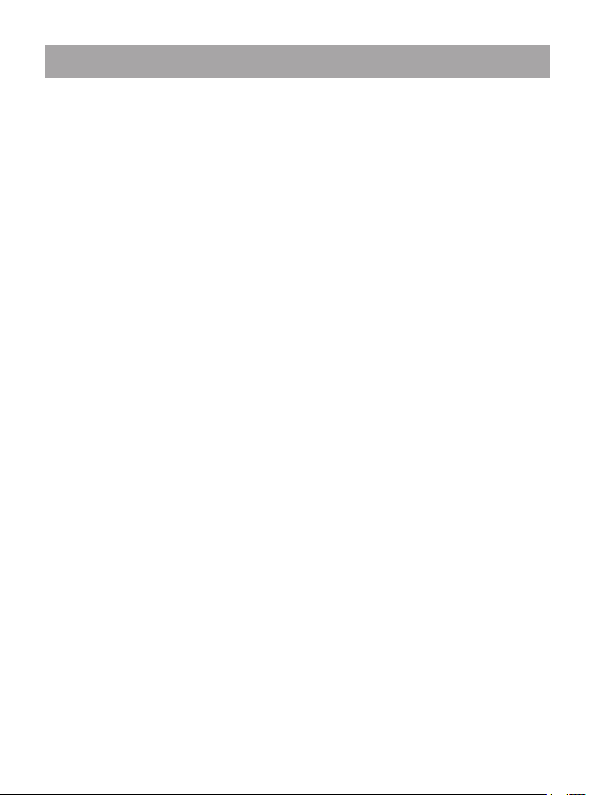
8
5 Возможности
• Воспроизведение аудиофайлов в форматах: МР1, МР2, МР3,
WMA, WAV.
• Воспроизведение видеофайлов в формате MTV.
• Просмотр изображений в формате JPEG, BMP.
• Отображение текстовых файлов в формате TXT.
• Встроенный слот для микро-SD карт.
• Многоязычный интерфейс.
• Эквалайзер с 7 режимами: Нормальный, Рок, Поп,
Классический, Джаз, Бас, Пользовательский.
• USB-диск с большой емкостью памяти, что облегчает
копирование и сохранение файлов в ОС Windows.
• Возможность отображения текстов проигрываемых
музыкальных композиций.
• Стильный дизайн и 1.8” полноцветный TFT-дисплей.
Page 10
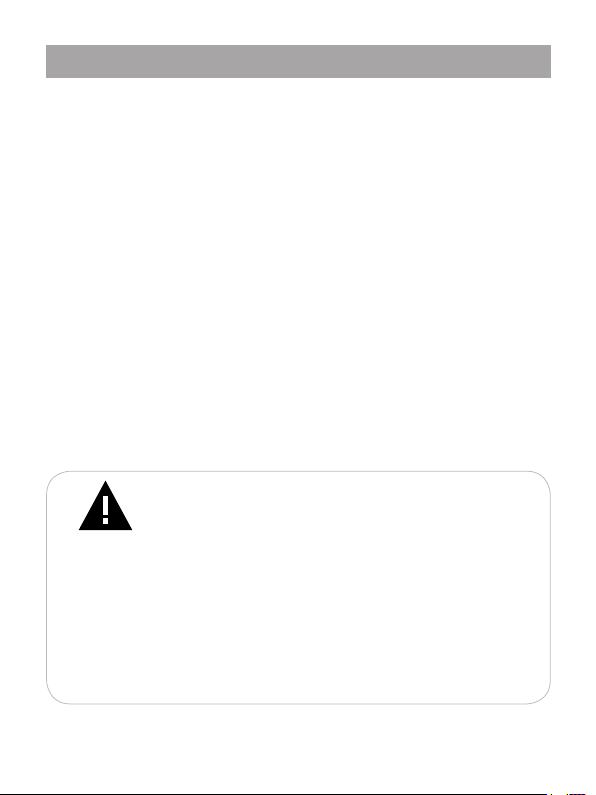
6 Подготовка к работе
Перед первым использованием необходимо полностью зарядить
аккумуляторную батарею плеера.
• Подключите плеер к USB-порту компьютера через USBкабеля или к сети электропитания через сетевой адаптер.
• Время полной зарядки составляет 3 часа, но оно может
изменяться в зависимости от степени разряда батареи.
• По достижении полного заряда аккумуляторной батареи
зарядка автоматически прекращается
Внимание:
1. НИ В КОЕМ СЛУЧАЕ не используйте
поврежденное зарядное устройство во избежание
короткого замыкания, возгорания или поражения
электрическим током.
2. Неполная зарядка и перезарядка плеера
снижают ресурс аккумуляторной батареи. Не
заряжайте плеер более 12 часов.
3. Избегайте попадания посторонних предметов
в разъемы плеера.
9
Page 11
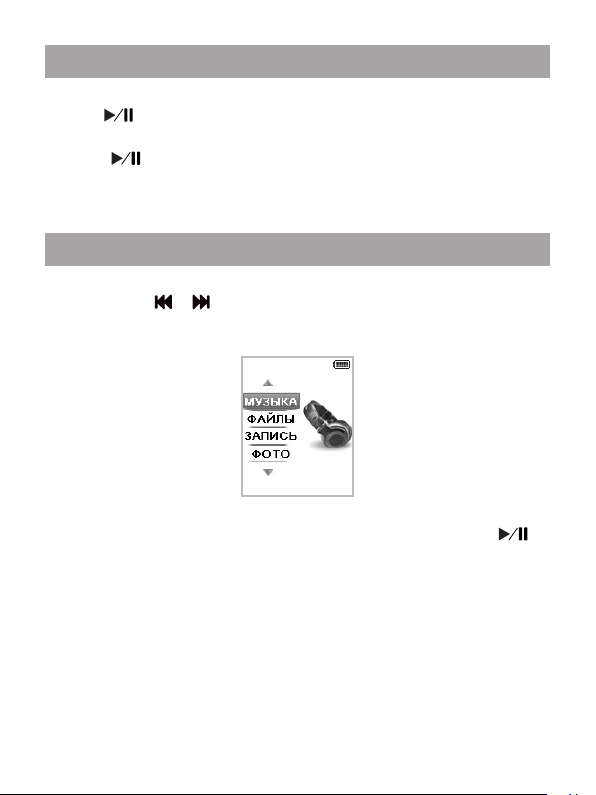
10
7 Включение и выключение питания
Для включения питания плеера, нажмите и удерживайте
кнопку .
Для выключения питания плеера снова нажмите и удерживайте
кнопку . Если устройство некоторое время не используется,
то питание отключится автоматически в соответствии с заданным
пользователем временем отключения.
8 Начало эксплуатации
Для входа в главное меню нажмите и удерживайте кнопку
“M”. Кнопки и служат для выбора пунктов меню: музыка,
файлы, запись, фото, радио, опции, видео, текст, игры.
Для входа в соответствующий раздел нажмите кнопку .
Page 12
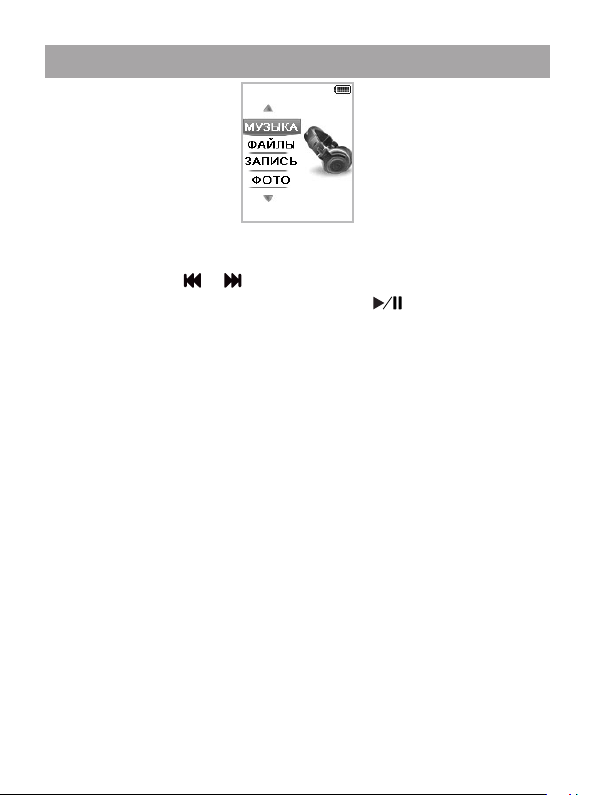
9 Воспроизведение аудио
В этом режиме Вы можете проигрывать музыкальные
файлы. Нажмите и удерживайте кнопку “M” для входа в главное
меню. Кнопками и выберите пункт меню “Музыка”, для
подтверждения выбора нажмите кнопку . Вы перейдете на
первую страницу воспроизведения аудио файлов.
11
Page 13
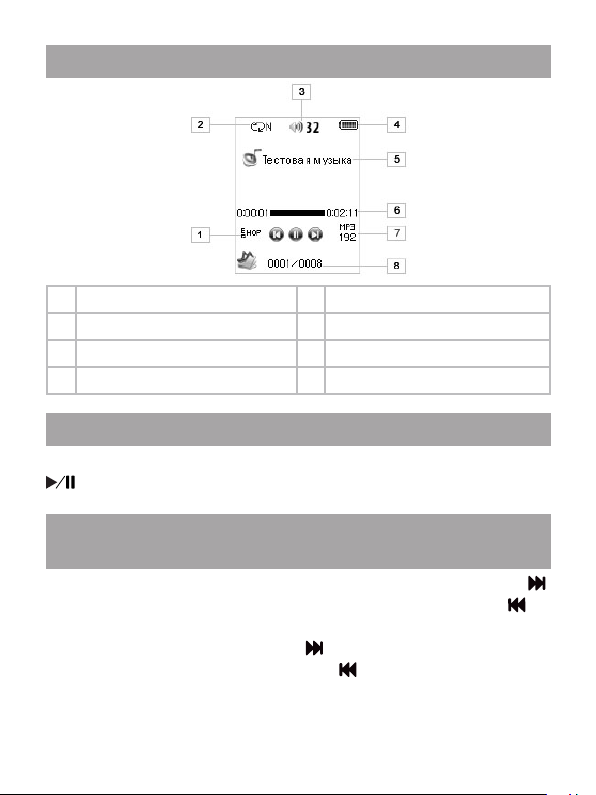
12
9.1 Страница воспроизведения аудио
1 Режим эквалайзера 5 Название композиции
2 Режим повтора 6 Время воспроизведения
3 Уровень громкости 7 Формат композиции
4 Индикатор заряда батареи 8 Номер композиции
9.2 Воспроизведение/Пауза
Для начала воспроизведения файла или паузы нажмите кнопку
.
9.3 Предыдущий/следующий аудио файл,
ускоренная перемотка
Для перехода к следующему аудио файлу нажмите кнопку .
Для перехода к предыдущему аудио файлу нажмите кнопку .
Для ускоренной перемотки вперед во время воспроизведения
нажмите и удерживайте кнопку . Для ускоренной перемотки
назад нажмите и удерживайте кнопку .
Page 14
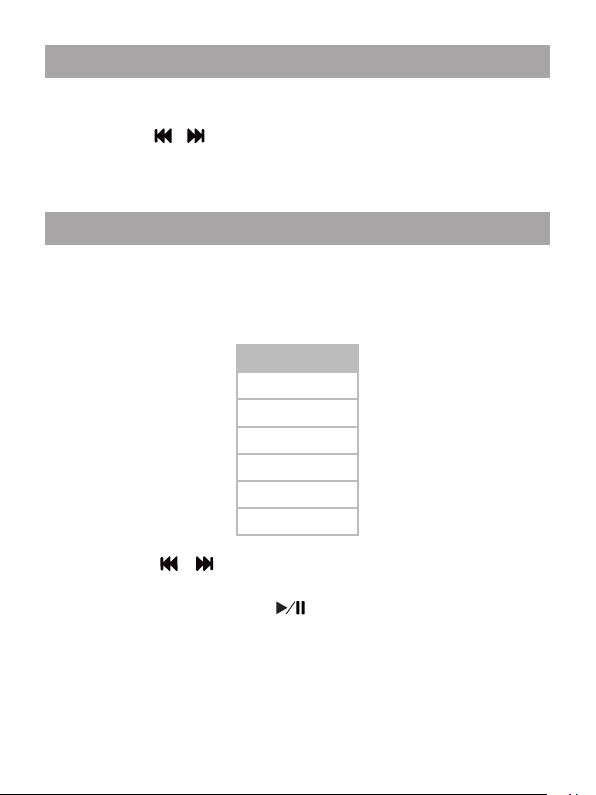
9.4 Регулировка громкости
На первой странице воспроизведения аудио файлов нажмите
кнопку “R/V”.
Кнопками и установите необходимый уровень громкости
от 0 до 32. Подождите несколько секунд, выбранный уровень
громкости зафиксирован, плеер готов к дальнейшей работе.
9. 5 Управление аудио файлами
На первой странице воспроизведения аудио файлов нажмите
кнопку “M” для входа во вспомогательное меню управления
аудио файлами.
Музыка
Повтор
Эквалайзер
3D
Скорость
Обзор
Файлы
А-В
Кнопками и выберите необходимый пункт меню:
• Для выбора режима воспроизведений файлов, выберите
“Повтор” и нажмите кнопку .
13
Page 15
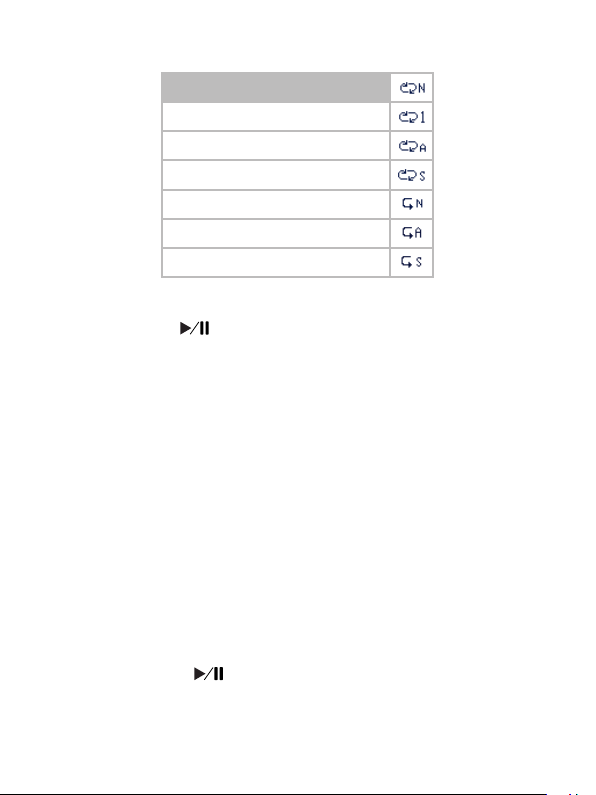
14
Повтор
Без повторов
Повтор 1 файла
Повтор всего
Повтор всего произвольно
Повторить папку 1раз
Повторить папку
Повторить папку произвольно
Выберите один из режимов воспроизведения файлов и
нажмите кнопку :
“Без повтора”- воспроизведение файлов в обычном порядке.
“Повтор 1 файла”- непрерывное воспроизведение одного файла.
“Повтор всего”- непрерывное воспроизведение файлов из всех
папок.
“Повтор всего произвольно”- непрерывное воспроизведение
файлов из всех папок в произвольном порядке.
“Повторить папку 1 раз”- воспроизведение всех файлов в папке
1 раз.
“Повторить папку”- непрерывное воспроизведение всех файлов
текущей папки.
“Повторить папку произвольно”- непрерывное воспроизведение
всех файлов текущей папки в произвольном порядке.
На первой странице воспроизведения аудио появится символ,
соответствующий выбранному режиму воспроизведения файлов.
• Для выбора настроек эквалайзера, выберите “Эквалайзер”
и нажмите кнопку .
Page 16
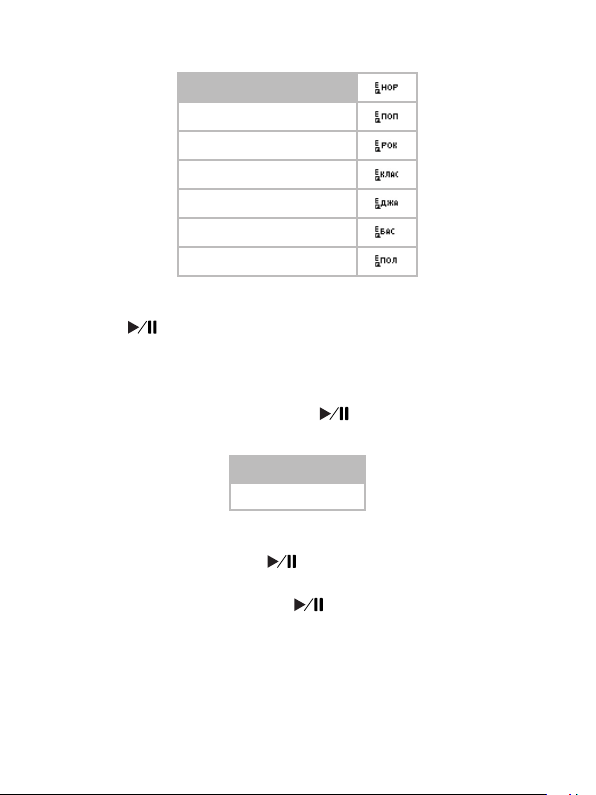
Эквалайзер
Нормальный
Поп
Рок
Классика
Джаз
Бас
Пользовательский
Выберите необходимый режим работы эквалайзера и нажмите
кнопку . На первой странице воспроизведения аудио
появится надпись, соответствующая выбранному режиму работы
эквалайзера.
• Для включения или отключения функции объемного звучания
выберите “3D” и нажмите кнопку .
3D
Выключить
Включить
Выберите необходимый режим работы функции объемного
звучания и нажмите кнопку .
• Для изменения скорости воспроизведения файла выберите
“Скорость” и нажмите кнопку .
15
Page 17
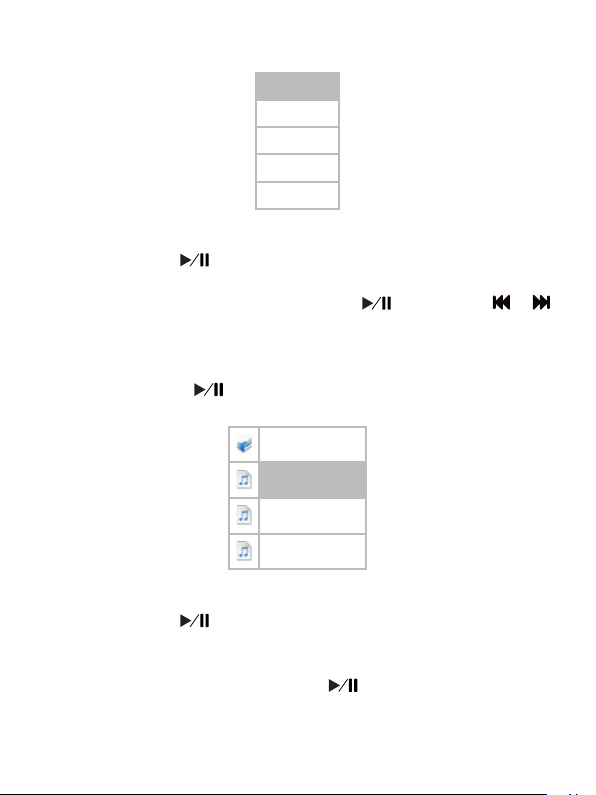
16
Скорость
1.00Х
1.14Х
1.33Х
0.67Х
0.80Х
Выберите необходимую скорость воспроизведения файла и
нажмите кнопку .
• Для выбора функции обзора всех музыкальных композиций
выберите “Обзор” и нажмите кнопку . Кнопками и
выберите необходимую длительность воспроизведения отрывка
каждой музыкальной композиции.
• Для выбора файла для воспроизведения выберите “Файлы”
и нажмите кнопку .
\...
Music 1.mp3
Music 2.mp3
Music 3.mp3
Выберите нужный файл из списка. Для подтверждения выбора
нажмите кнопку .
• Для выбора фрагмента музыкальной композиции для
непрерывного воспроизведения, в режиме воспроизведения файла
выберите “А-В” и нажмите кнопку .
На первой странице воспроизведения аудио появится символ
Page 18

, означающий готовность к выбору фрагмента . Для выбора
начала фрагмента, один раз нажмите кнопку “R/V”, символ
изменится на символ . Для выбора окончания фрагмента,
еще раз нажмите кнопку “R/V”. Фрагмент выбран. Для отмены
непрерывного воспроизведения отмеченного фрагмента нажмите
любую кнопку.
• Для выхода из вспомогательного меню управления аудио
файлами нажмите кнопку “M”.
17
Page 19

18
10 Просмотр файлов
В этом режиме Вы можете просматривать полный список файлов,
хранящихся в памяти плеера. Нажмите и удерживайте кнопку
“M” для входа в главное меню. Кнопками и выберите пункт
меню “Файлы”, для подтверждения выбора нажмите кнопку .
Вы перейдете на страницу просмотра файлов.
10.1 Просмотр файлов
Страница просмотра файлов:
\...
MICIN.DIR
FMIN.DIR
Video 1.mtv
Music 1.mp3
Text 2.txt
Image 3.jpg
На странице просмотра файлов отображается полный
перечень папок и файлов, хранящихся в памяти плеера.
Page 20

10.2 Удаление файлов
Для удаления файла, на странице просмотра выберите файл,
который Вы хотите удалить и нажмите кнопку “R/V”.
Удалить
Нет
Да
Для подтверждения удаления, выберите “Да” и нажмите
кнопку .
19
Page 21

20
11 Запись
В этом режиме, используя встроенный микрофон, Вы можете
записывать звуковые файлы и воспроизводить, созданные ранее,
записи в формате WAV. Нажмите и удерживайте кнопку “M” для
входа в главное меню. Кнопками и выберите пункт меню
“Запись”, для подтверждения выбора нажмите кнопку . Вы
перейдете на первую страницу режима записи.
Page 22

11.1 Страница записи
1 Режим эквалайзера 5 Название записи
2 Режим повтора 6 Время воспроизведения
3 Уровень громкости 7 Формат записи
4 Индикатор заряда батареи 8 Номер записи
11.2 Запись звукового файла
На первой странице режима записи нажмите и удерживайте
кнопку “R/V”, начнется запись. Нажмите кнопку для
приостановки/ возобновления записи. Для окончания и сохранения
записи в памяти плеера нажмите кнопку “M”.
11.3 Воспроизведение/Пауза
Для начала воспроизведения файла или паузы нажмите кнопку
.
21
Page 23

22
11.4 Предыдущая/следующая запись,
ускоренная перемотка
Для перехода к следующему записанному файлу нажмите
кнопку . Для перехода к предыдущему записанному файлу
нажмите кнопку .
Для ускоренной перемотки вперед во время воспроизведения
нажмите и удерживайте кнопку . Для ускоренной перемотки
назад нажмите и удерживайте кнопку .
11.5 Регулировка громкости
На первой странице записи файлов нажмите кнопку “R/V”.
Кнопками и установите необходимый уровень громкости
от 0 до 32. Подождите несколько секунд, выбранный уровень
громкости зафиксирован, плеер готов к дальнейшей работе.
11.6 Управление записями
На первой странице режима записи нажмите кнопку “M” для
входа во вспомогательное меню управления записями.
Запись
Повтор
Скорость
Обзор
Тип записи
Файлы
А-В
Кнопками и выберите необходимый пункт меню:
Page 24

• Для выбора режима воспроизведений записи, выберите
“Повтор” и нажмите кнопку .
Повтор
Без повторов
Повтор 1 файла
Повтор всего
Повтор всего произвольно
Повторить папку 1раз
Повторить папку
Повторить папку произвольно
Выберите один из режимов воспроизведения файлов и
нажмите кнопку :
“Без повтора”- воспроизведение файлов в обычном порядке.
“Повтор 1 файла”- непрерывное воспроизведение одного файла.
“Повтор всего”- непрерывное воспроизведение файлов из всех
папок.
“Повтор всего произвольно”- непрерывное воспроизведение
файлов из всех папок в произвольном порядке.
“Повторить папку 1 раз”- воспроизведение всех файлов в папке
1 раз.
“Повторить папку”- непрерывное воспроизведение всех файлов
текущей папки.
“Повторить папку произвольно”- непрерывное воспроизведение
всех файлов текущей папки в произвольном порядке.
На первой странице записи появится символ, соответствующий
выбранному режиму воспроизведения файлов.
• Для изменения скорости воспроизведения файла выберите
23
Page 25

24
“Скорость” и нажмите кнопку .
Скорость
1.00Х
1.14Х
1.33Х
0.67Х
0.80Х
Выберите необходимую скорость воспроизведения файла и
нажмите кнопку .
• Для выбора функции обзора всех записей выберите “Обзор”
и нажмите кнопку . Кнопками и выберите необходимую
длительность воспроизведения отрывка каждой записи.
• Для начала записи файла в соответствии с установленным
типом выберите “Тип записи” и следуйте указаниям п. 11.2
• Для выбора файла для воспроизведения выберите “Файлы”
и нажмите кнопку .
\...
Mic 1.wav
Mic 2.wav
Mic 3.wav
Выберите нужный файл из списка. Для подтверждения выбора
нажмите кнопку .
• Для выбора фрагмента записи для непрерывного
воспроизведения, в режиме воспроизведения записи выберите
Page 26

“А-В” и нажмите кнопку .
На первой странице режима записи появится символ
, означающий готовность к выбору фрагмента . Для выбора
начала фрагмента, один раз нажмите кнопку “R/V”, символ
изменится на символ . Для выбора окончания фрагмента,
еще раз нажмите кнопку “R/V”. Фрагмент выбран. Для отмены
непрерывного воспроизведения отмеченного фрагмента нажмите
любую кнопку.
• Для выхода из вспомогательного меню управления записями
нажмите кнопку “M”.
25
Page 27

26
12 Фото
В этом режиме Вы можете просматривать изображения в
формате JPG и BMP. Нажмите и удерживайте кнопку “M” для
входа в главное меню. Кнопками и выберите пункт меню
“Фото”, для подтверждения выбора нажмите кнопку . Вы
перейдете на первую страницу просмотра изображений.
12.1 Просмотр изображений
На странице просмотра изображений, кнопками и
выберите файл для просмотра.
\...
Image 1.jpg
Image 2.bmp
Нажмите кнопку для просмотра выбранного
изображения
Используйте кнопки и для перехода к следующему или
предыдущему изображению во время просмотра.
Нажмите кнопку “М” для остановки просмотра изображений
и возврата к списку файлов.
Page 28

12.2 Удаление файлов
Для удаления файла, на странице просмотра изображений
выберите файл, который Вы хотите удалить и нажмите кнопку
“R/V”.
Удалить
Нет
Да
Для подтверждения удаления выберите “Да” и нажмите
кнопку .
27
Page 29

28
13 Радиоприемник
Нажмите и удерживайте кнопку “M” для входа в главное
меню. Кнопками и выберите пункт меню “Радио”, для
подтверждения выбора нажмите кнопку . Вы перейдете на
первую страницу радиоприемника.
Данный плеер запоминает до 30 радиостанций в диапазоне от
87 до 108 МГц.
13.1 Страница радиоприемника
1 Частота радиостанции
2 Номер радиостанции
3 Уровень громкости
4 Индикатор заряда батареи
5 Частотный диапазон
Page 30

13.2 Настройки радиоприемника
На первой странице радиоприемника, нажмите кнопку “M”
для входа в меню настроек радиоприемника.
Радио
Станции
Автопоиск
Поиск
Запомнить
Выход
Кнопками и выберите необходимый пункт меню:
• Для просмотра сохраненных в памяти плеера радиостанций
выберите “Станции” и нажмите кнопку . Используйте кнопки
и для перехода к следующей или предыдущей станции.
Если радиостанция сохранена в памяти плеера, во
вспомогательном меню, вместо строки “Запомнить”, появятся
строки “Удалить станцию” и “Удалить все”, используйте их
для удаления из памяти настроек одной или всех радиостанций.
• Для автоматического поиска радиостанций по всему
частотному диапазону выберите “Автопоиск” и нажмите кнопку
. На странице радиоприемника отобразится число найденных
радиостанций. Используйте кнопки и для перехода к
следующей или предыдущей станции.
• Для поиска ближайшей радиостанции по частотному
диапазону выберите “Поиск” и нажмите кнопку .
Нажмите и удерживайте кнопку и . Как только плеер найдет
радиостанцию, поиск завершится. Используйте короткое нажатие
кнопок и для ручной настройки частоты радиоприемника.
• Для сохранения настройки радиостанции выберите
29
Page 31

30
“Запомнить” и нажмите кнопку . Кнопками и выберите
номер, под которым будет сохранена радиостанция, нажмите
кнопку для подтверждения выбора. В верхней части экрана
радиоприемника отобразится номер радиостанции ( например:
01/30 – номер 1 из 30 возможных).
• Для возврата на страницу радиоприемника нажмите кнопку
“M”, или выберите “Выход” и нажмите кнопку .
13.3 Регулировка громкости
На первой странице радиоприемника нажмите кнопку “R/V”.
Кнопками и установите необходимый уровень громкости
от 0 до 32. Подождите несколько секунд, выбранный уровень
громкости зафиксирован, плеер готов к дальнейшей работе.
Page 32

14 Опции
В этом режиме Вы можете просматривать текстовые файлы
в формате ТХТ. Нажмите и удерживайте кнопку “M” для входа в
главное меню. Кнопками и выберите пункт меню “Опции”,
для подтверждения выбора нажмите кнопку . Вы перейдете
на первую страницу опций.
14.1 Управление опциями
Первая страница меню опции:
Опции
Отключение
Язык
Дисплей
Тип записи
Утилиты
Память
Трансмиттер*
*Внимание: эта опция имеется только в плеерах серии T-750FT.
31
Page 33

32
Кнопками и выберите необходимый пункт меню:
• Для установки времени автоматического отключения плеера
выберите “Отключение” и нажмите кнопку . Используйте
кнопку “R/V” для перемещения курсора , кнопки и для
установки нужных значений полей. Нажмите кнопку для
подтверждения введенных данных.
• Для изменения языка меню плеера, выберите “Язык” и
нажмите кнопку . Кнопками и выберите необходимый
язык из списка и еще раз нажмите кнопку .
• Для настройки работы дисплея, выберите “Дисплей” и
нажмите кнопку .
Дисплей
Яркость
Заставка
Для регулировки яркости дисплея выберите пункт “Яркость”
и нажмите кнопку . Кнопками и установите необходимый
уровень яркости дисплея и нажмите кнопку .
Для установки времени, по истечении которого подсветка
экрана будет отключаться, выберите пункт “Заставка” и нажмите
кнопку . Кнопками и установите необходимый интервал
времени для отключения подсветки и нажмите кнопку .
• Для выбора типа записываемых файлов, выберите “Тип
записи” и нажмите кнопку .
Тип записи
128 кб/с WAV
64 кб/с WAV
32 кб/с WAV
Page 34

Выберите необходимый тип записи и нажмите кнопку
для подтверждения выбора. Данный формат будет установлен для
файлов, записываемых в разделах “Радио” и “Запись”.
• Для управления всеми файлами, хранящимися в памяти
плеера, и просмотра состояния устройства выберите “Утилиты”
и нажмите кнопку .
Утилиты
Форматирование
Сброс
Информация
Для форматирования памяти плеера выберите
“Форматирование” и нажмите кнопку .
Для быстрого форматирования памяти плеера выберите
“Быстрое форматировать диск” и нажмите кнопку .
Форматирование
Нет
Да
Для подтверждения форматирования выберите “Да” и еще раз
нажмите кнопку . Начнется форматирование.
Для полного форматирования памяти плеера выберите
“Полное форматирование” и нажмите кнопку .
Форматирование
Нет
Да
Для подтверждения форматирования выберите “Да” и еще раз
33
Page 35

34
нажмите кнопку . Начнется форматирование.
Для сброса всех настроек плеера выберите “Сброс” и нажмите
кнопку .
Сброс
Нет
Да
Для подтверждения сброса всех настроек выберите “Да” и
еще раз нажмите кнопку . Плеер восстановит первоначальные
заводские настройки.
Для просмотра информации о версии прошивки, свободном
и общем объеме памяти плеера выберите “Информация” и
нажмите кнопку .
• Для выбора запоминающего устройства, с которого будет
производиться чтение файлов, выберите “Память” и нажмите
кнопку .
Память
Память
Карта
Для воспроизведения файлов из встроенной памяти плеера
выберите “Память”, для воспроизведения файлов с карты памяти
выберите “Карта”, нажмите кнопку для подтверждения
выбора.
• Для выбора FM трансмиттера выберите “Трансмиттер” и
нажмите кнопку .
Page 36

Внимание: данная опция имеется только в плеерах серии
Т-750 FT.
Функция “Трансмиттер” позволяет передавать
воспроизводимую плеером музыку по радиоканалу в диапазоне
от 88,1 до 107,9МГЦ.
Трансмиттер
98.4 MHz
Кнопки “R/V”, и служат для выбора частоты и
активирования функции. Нажмите кнопку для подтверждения
выбранных настроек трансмиттера. Во время воспроизведения
музыки на дисплее будет отображаться иконка , показывающая,
что трансмиттер включен.
Страница воспроизведения аудио
Трансмиттер
включен
35
Page 37

36
15 Воспроизведение видео
В этом режиме Вы можете проигрывать видео файлы в
формате MTV. Нажмите и удерживайте кнопку “M” для входа в
главное меню. Кнопками и выберите пункт меню “Видео”,
для подтверждения выбора нажмите кнопку . Вы перейдете
на первую страницу просмотра видео.
15.1 Страница воспроизведения видео
Первая страница просмотра видео:
\...
Video 1.mtv
Video 2.mtv
Video 3.mtv
Кнопками и выберите файл для воспроизведения и
нажмите кнопку .
Page 38

15.2 Воспроизведение/Пауза
Для начала воспроизведения файла или паузы нажмите кнопку
.
15.3 Предыдущий/следующий аудио файл,
ускоренная перемотка
Для перехода к следующему видео ролику нажмите кнопку .
Для перехода к предыдущему видео ролику нажмите кнопку .
Для перемотки вперед во время воспроизведения нажмите
и удерживайте кнопку . Для перемотки назад нажмите и
удерживайте кнопку .
15.4 Регулировка громкости
Во время воспроизведения видео ролика нажмите кнопку
“R/V”.
Кнопками и установите необходимый уровень громкости
от 0 до 32.
15.5 Удаление файлов
Для удаления видео файла, на первой странице просмотра
видео выберите файл, который Вы хотите удалить и нажмите
кнопку “R/V”.
Удалить
Нет
Да
Для подтверждения удаления, выберите “Да” и нажмите
кнопку .
37
Page 39

38
15.6 Управление видео файлами
На первой странице воспроизведения видео файлов нажмите
кнопку “M” для входа в меню управления видео файлами.
Меню
Повтор
• Для выбора режима воспроизведений файлов выберите
“Повтор” и нажмите кнопку .
Повтор
Без повторов
Повтор 1 файла
Повтор всего
Повтор всего произвольно
Повторить папку 1раз
Повторить папку
Повторить папку произвольно
Выберите один из режимов воспроизведения файлов и
нажмите кнопку :
“Без повтора”- воспроизведение файлов в обычном порядке.
“Повтор 1 файла”- непрерывное воспроизведение одного файла.
“Повтор всего”- непрерывное воспроизведение файлов из всех
папок.
“Повтор всего произвольно”- непрерывное воспроизведение
файлов из всех папок в произвольном порядке.
“Повторить папку 1 раз”- воспроизведение всех файлов в папке
1 раз.
Page 40

“Повторить папку”- непрерывное воспроизведение всех файлов
текущей папки.
“Повторить папку произвольно”- непрерывное воспроизведение
всех файлов текущей папки в произвольном порядке.
• Для выхода из вспомогательного меню управления видео
файлами нажмите кнопку “M”.
15.7 Конвертирование видео файлов в формат
MTV
Видео файлы, которые требуется проигрывать на этом
плеере, нужно конвертировать в файлы формата MTV с помощью
программы “teXet MTV видео конвертер”. Установите эту
программу с входящего в комплект инсталляционного диска.
Конвертации подлежат следующие форматы видео:
avi., asf., wmv., mpg., mpeg., rm., mov., vob..
Системные требования :
Windows98, Windows Me, Windows2000, Windows XP.
Windows Media Player 9.0 или выше. DirectX 9.0 или выше.
Использование программы:
• Выбор файла для конвертации- нажмите кнопку “Открыть
видео” и выберите файл для конвертации.
39
Page 41

40
Нажмите копку “Выход видео” и выберите папку, куда будет
сохранен файл после конвертации.
• Просмотр выбранного файла - Вы можете просмотреть
выбранные файлы перед конвертацией. Для этого используйте
кнопки “Воспроизвести”, “Стоп” и “Пауза”.
Во время воспроизведения файла Вы можете регулировать
громкость при помощи шкалы “Громкость”, или полностью
отключить звук, при просмотре файла, установив галочку в поле
“Откл”.
• Настройка параметров конвертации - если Вы хотите
проконвертировать лишь фрагмент выбранного файла, то укажите
время его начала и окончания в строке “Выбор интервала для
конвертации”.
Если Вы хотите заменить звуковое сопровождение исходного
файла, то установите галочку в строке “Источник аудио”.
Нажмите кнопку “Открыть звук” и укажите звуковой файл,
которым необходимо заменить звук в исходном файле при
конвертации.
Page 42

Выберите размер экрана в соответствии с моделью Вашего
плеера.
Модель Т-750, Т-770 – 160х128
Выберите частоту кадров и качество звука.
Так же Вы можете произвести обрезку краев изображения при
конвертации видео файла выбрав размер экрана 128х128.
• Конвертация - для начала конвертации нажмите кнопку
“Начать конвертацию”.
Для остановки процесса конвертации файла, до его завершения,
нажмите кнопку “Остановить”.
В строке “Статус конвертации” будет отображаться степень
выполнения процесса конвертации.
41
Page 43

42
16 Текст
В этом режиме Вы можете просматривать текстовые файлы
в формате ТХТ. Нажмите и удерживайте кнопку “M” для входа в
главное меню. Кнопками и выберите пункт меню “Текст”,
для подтверждения выбора нажмите кнопку . Вы перейдете
на первую страницу просмотра текстовых файлов.
16.1 Просмотр текстовых файлов
На первой странице просмотра текстовых файлов, кнопками
и выберите файл для просмотра. Нажмите кнопку для
просмотра выбранного текста.
\...
Text 1.txt
Text 2.txt
Text 3.txt
Используйте кнопки и для перехода к следующей или
предыдущей текстовой странице.
Нажмите кнопку “M” для выхода и возврата к списку
файлов.
Page 44

16.2 Удаление текстовых файлов
Для удаления текстового файла, на первой странице выберите
файл, который Вы хотите удалить и нажмите кнопку “R/V”.
Удалить
Нет
Да
Для подтверждения удаления, выберите “Да” и нажмите
кнопку .
43
Page 45

44
17 Игры
Нажмите и удерживайте кнопку “M”для входа в главное
меню. Кнопками и выберите пункт меню “Игры”, для
подтверждения выбора нажмите кнопку . Вы перейдете на
первую страницу раздела “Игры”.
17.1 Страница игр
Игры
Тетрис
Питон
Ящики
На первой странице раздела “Игры”, кнопками и
выберите игру и нажмите кнопку .
Page 46

17.2 Меню игр
Тетрис
Старт
Помощь
Уровень
Результат
На первой странице игры, кнопками и выберите
необходимый пункт меню:
• Для начала игры выберите “Старт” и нажмите кнопку .
• Для выхода из игры нажмите кнопку “M”. Выберите “Выход”
для выхода из игры или “Продолжить” для продолжения игры и
нажмите кнопку ..
• Для получения справки о правилах игры и кнопках
управления выберите “Помощь” и нажмите кнопку ..
• Для установки уровня сложности игры выберите “Уровень”
и нажмите кнопку . Кнопками и выберите необходимый
уровень сложности и нажмите кнопку ..
• Для просмотра лучшего результата игры выберите
“Результат” и нажмите кнопку ..
• Для выхода из меню игры нажмите кнопку “M”.
45
Page 47

46
18 Подключение к компьютеру
Системные требования:
Операционная система
Процессор
ОЗУ
Жесткий диск
Устройство связи
CD-Rom
Примечание: Если Вы используете ОС Windows 98/
SE, не забудьте установить драйвер, необходимый для
эксплуатации соединения плеера с компьютером в
операционной системе Windows 98.
Подключите USB-разъем плеера в USB-порт компьютера.
Microsoft Windows 98SE/Me/2000/
XP
Mac OS 10.3, или более поздние
версии
Linux Red hat 8.0 и более поздние
версии
Intel Pentium 2 (или выше) или
любой другой процессор такой же
производительности
от 64 Мб
200 Мб свободной памяти
USB full speed
После соединения МРЗ плеера с компьютером и включения
Page 48

плеера все операционные системы, за исключением Windows 98
SE, опознают его автоматически, и в папке “Мой компьютер”
появится доступная для запуска иконка “Съемный диск”.
При подключении цифрового плеера к компьютеру с ОС
Windows 98/SE компьютер выведет на экран сообщение о
необходимости добавить новый диск. Вставьте в компьютер
входящий в комплект компакт-диск и установите программное
обеспечение. См. п 19.
18.1 Работа с документами
В папке “Мой компьютер” дважды щелкните мышью по
иконке цифрового плеера “Съемный диск”.
Использовать съемный диск цифрового плеера можно точно
так же, как и обычное USB-устройство для хранения данных.
Пользователи могут создавать и удалять папки, копировать файлы
с компьютера на плеер и обратно, переименовывать файлы,
записанные на плеере.
18.2 Отключение от компьютера
Внимание: Отключайте плеер от компьютера только
после завершения передачи данных!
Во время соединения цифрового плеера с компьютером кнопка
включения и выключения не действует. Для отключения
плеера от компьютера воспользуйтесь следующими указаниями:
Щелкните правой кнопкой мыши на значок .
47
Page 49

48
Нажмите на строчку появившегося меню “Отключение или
извлечение аппаратного устройства”.
В окне “Отключение или извлечение аппаратного
устройства” нажмите кнопку “Остановить”.
Выберите съемный диск плеера и нажмите кнопку “ОК”.
Теперь плеер может быть безопасно извлечен из компьютера.
Page 50

18.3 Форматирование
В окне “Мой компьютер” щелкните левой кнопкой мыши
на значек “Съемный диск” и в появившемся меню выберите
“Форматирование”.
В появившемся окне нажмите кнопку “Начать” для начала
форматирования.
Замечания: плеер нужно форматировать в следующих
ситуациях:
1. В процессе воспроизведения возникают проблемы, которые
Вы не можете устранить после прочтения раздела “Возможные
неисправности и методы их устранения” (п. 20).
2. Невозможно удалить, проиграть или записать файлы или
каталоги; в документах потеряны данные
Примечание: Не форматируйте цифровой плеер слишком
часто, поскольку это наносит устройству вред.
49
Page 51

50
19 Установка сервисных программ
Данная процедура состоит из двух частей: инсталляции
сервисных программ для работы с диском плеера и установки
программы конвертирования документов. Вставьте в компыотер
входящий в комплект компакт-диск и запустите файл setup.
exe. Для выполнения инсталляции действуйте в соответствии с
нижеследующими указаниями.
1 2
3 4
5
6
Page 52

20 Возможные неисправности и методы
их устранения
Проблемы Вероятные причины
возникновения
Плеер не включается
В наушниках
отсутствует звук.
Дисплей отображает
непонятную
информацию
Невозможен
обмен данными с
компьютером
Невозможна запись с
Плееру необходимо
некоторое время для
подзарядки или необходимо
произвести перезагрузку.
Наушники не подключены
или плохо подключены к
плееру. Значение громкости
— “0”. Батарея разряжена.
Окислен или загрязнен
штекер. Повреждены МР3
или WAV файлы.
Неверно выбран язык
интерфейса. Язык не
поддерживается.
Батарея разряжена.
Неисправен USB-кабель.
Недостаточно памяти.
Недостаточно памяти. Освободите память, удалив
диктофона или FMтюнера
Решения
Произведите зарядку
аккумулятора или нажмите
тонким не острым предметом
кнопку в отверсвии RESET.
Подключите наушники
заново.
Увеличьте громкость.
Произведите зарядку
аккумулятора.
Очистите штекер.
Загрузите соответствующие
файлы заново.
Выберите нужный язык.
Используйте в наименовании
файлов, для ID3 тегов другой
язык. Например, английский.
Произведите зарядку
аккумулятора.
Проверьте USB-соединение,
используйте другой USBкабель.
Освободите память, удалив
ненужные файлы.
ненужные файлы.
51
Page 53

52
21 Гарантия изготовителя
Компания “Электронные системы “АЛКОТЕЛ” предоставляет
гарантию обслуживание на всю выпускаемую продукцию сроком 1 (один)
год, начиная с момента приобретения изделия потребителем в розничной
сбытовой сети.
Гарантийное обслуживание изделия осуществляется только при
наличии заполненного гарантийного талона, заверенного печатью и
подписью продавца, а так же документа, подтверждающего факт покупки
устройства.
Обслуживание производится в авторизованных сервисных центрах,
адреса которых Вы можете узнать в местах продаже Нашей продукции, а
так же на Интернет сайте www.texet.ru .
Внимание!
Потребитель лишается права на гарантийное обслуживание устройства
в случае обнаружения неисправностей, возникших в результате:
1. Механических повреждений МР3-плеера;
2. Несоблюдения правил эксплуатации и транспортировки, указанных
в описании к устройству;
3. Попадания внутрь устройства посторонних предметов (песка,
влаги, насекомых и т.д.);
4. Применения в устройстве источников питания, которые не были
рекомендованы к использованию производителем аппаратуры, или
некачественных элементов питания.
МР3-плеер лишается гарантии, если:
1. Обнаружены следы самостоятельного ремонта, сборки-разборки,
модификации устройства или ремонта в неавторизованных мастерских;
2. Стерт, подчищен или уничтожен серийный номер на аппарате, а
также нарушена целостность пломб или гарантийных наклеек.
Page 54

22 Условия транспортирования и хранения
Цифровой МР3-плеер в упакованном виде может
транспортироваться в крытых транспортных средствах любого
вида при температуре от минус 25 до плюс 35 ºС, с защитой
его от непосредственного воздействия атмосферных осадков,
солнечного излучения и механических повреждений.
53
Page 55

54
